Die meeste moderne blaaiers het 'n punt-tot-punt-verwydering van rekeningdata, d.w.s. oor aanmelding en wagwoord, op enige netwerkbron. Kom ons kyk na die verwyderingsprosedure aan die hand van die vier gewildste internetsurfprogramme: Internet Explorer, Mozilla Firefox, Opera en Google Chrome.
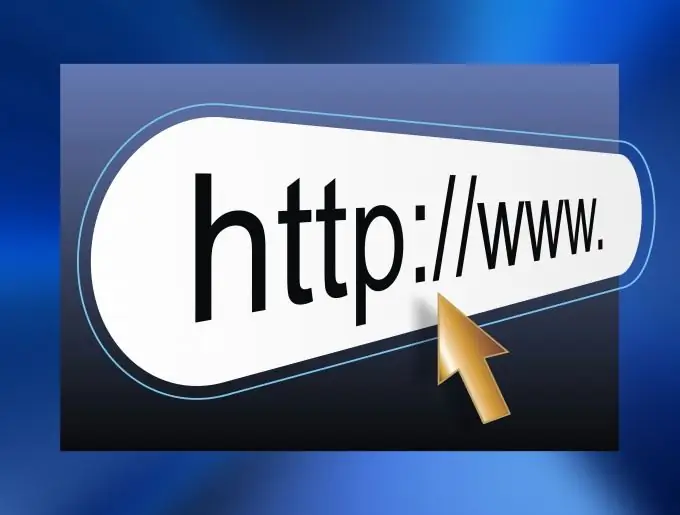
Instruksies
Stap 1
Maak die webwerf wat u wil in Internet Explorer oop. As u aangemeld is, teken dan u rekening af. Maak 'n bladsy oop wat velde bevat om 'n gebruikersnaam en wagwoord in te voer. Dubbelklik op die aanmeldveld. 'N Menu verskyn met die aanmeldings van die gestoorde rekeninge wat gebruik is om toegang tot die betrokke webwerf te kry met behulp van Internet Explorer. Gebruik die "Up" en "Down" sleutels om die vereiste aanmelding te kies en druk Delete op die sleutelbord.
Stap 2
Klik in Google Chrome op die moersleutelvormige knoppie in die regter boonste hoek van die program. Klik op "Opsies" in die menu wat oopgaan. 'N Nuwe venster sal oopmaak. Vind die knoppie "Persoonlike inhoud" aan sy linkerkant en klik daarop. 'N Nuwe menu verskyn aan die regterkant. Klik op die knoppie "Beheer opgeslagen wagwoorde" in die veld "Wagwoorde". Kies die een wat u benodig in die lys aanmeldings en klik op die knoppie met die kruis aan die regterkant van die lyn.
Stap 3
Klik in Mozilla Firefox op die menu-item "Tools" en dan op "Options". Kies die oortjie "Beskerming" in die venster wat verskyn. Klik op die knoppie "Bewaar wagwoorde" in die veld "Wagwoorde". 'N Lys met bestaande gestoorde rekeninge verskyn. Kies die gewenste en klik op die "Delete" -knoppie. As u data op alle rekeninge gelyktydig wil verwyder, klik op "Alles uitvee".
Stap 4
Klik in Opera op die menu-opsie "Instellings" -> "Persoonlike data uitvee". 'N Nuwe venster verskyn waarin u op die knoppie klik met die pyltjie langs die inskripsie "Gedetailleerde instellings". 'N Lys met addisionele instellings sal oopmaak, waarin u op die "Wagwoordbeheer" -knoppie klik. 'N Lys met webwerwe en hul rekeninge sal verskyn. Klik op die naam om die lys rekeninge vir 'n spesifieke webwerf uit te brei. Kies dan 'n rekening en klik op Verwyder.






